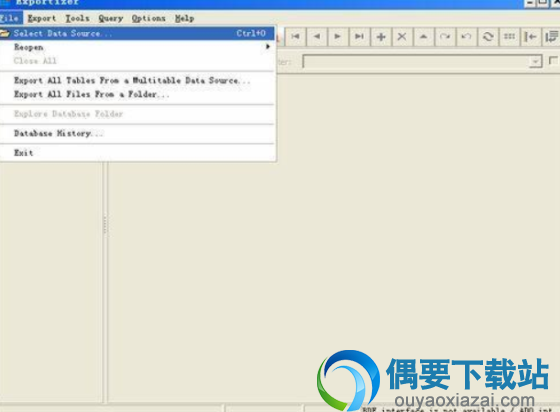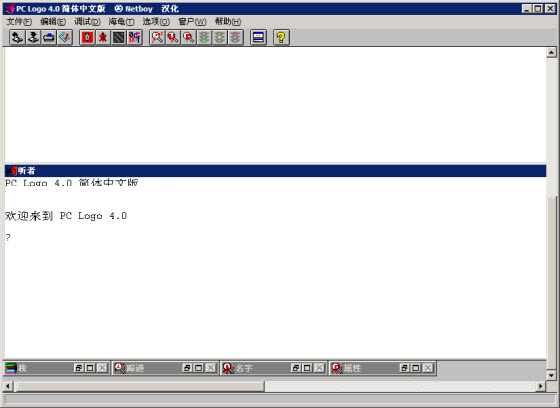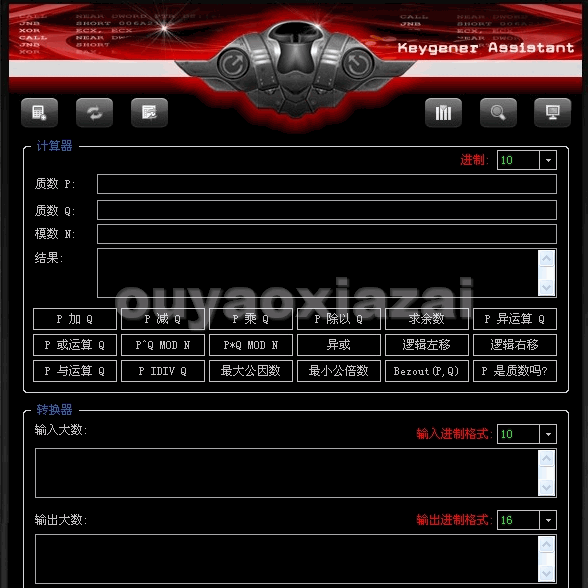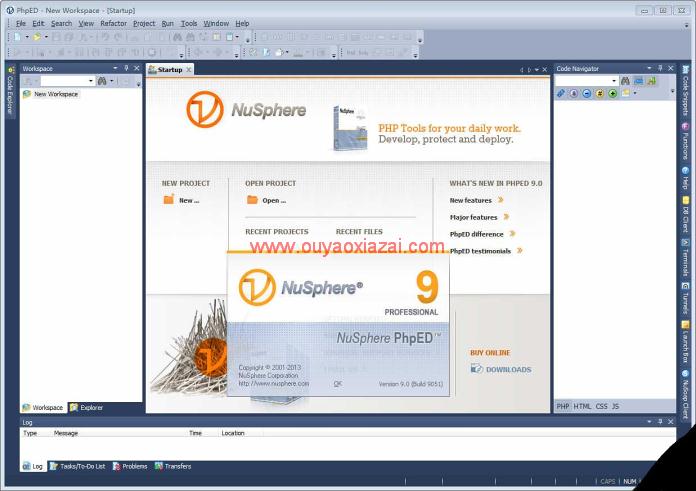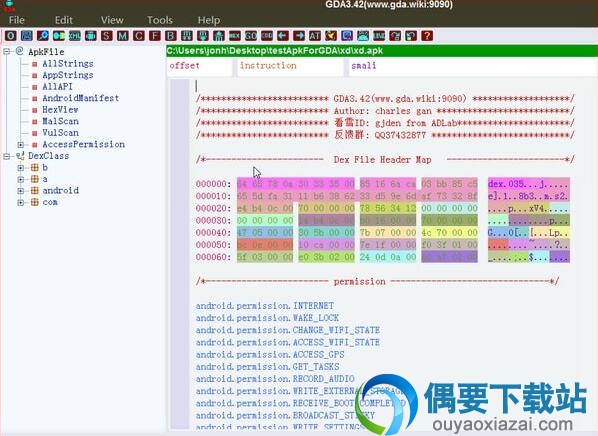应用介绍
安装方法
1、在偶要下载下载这款软件,解压后,双击运行Setup.exe安装文件
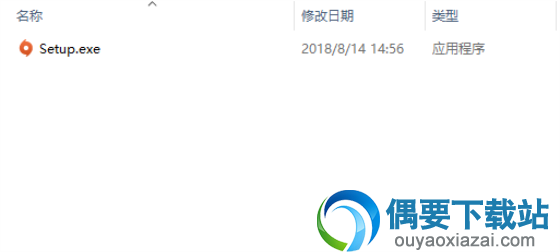
2、进入欢迎界面,点击即刻安装,稍等一会儿软件就会自动安装完成
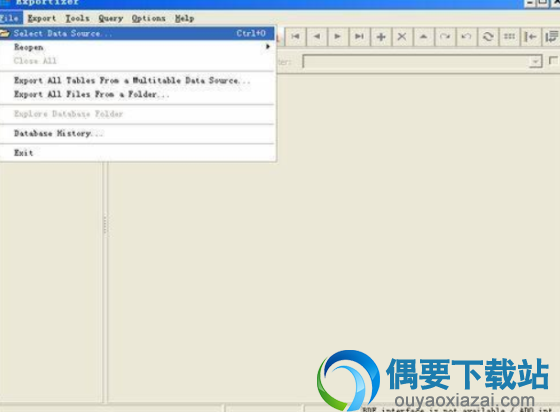
兼容系统
Exportizer数据库管理系统支持32位与64位的winxp/vista/win7/win8/win10系统
软件特色
1、从多表数据库文件一样的XLS,XLSX,XLSM,xlsb,MDB,accdb,HTML,GDB,IB,FDB,UDL打开表,与其他多表数据库像ODBC数据源等
2、从所有文件导出数据,分别位于一个文件夹,或所有的表从多个表的数据源,在一次(从接口或通过命令行)。
3、指定字段的值的增量数增量功能定制能力。
4、将数据导出到Excel(基于XML)与数据库格式。
5、使用额外的命令行选项//文件/ closeonerror,等
6、使用额外的出口模式一样,附带与空+插入。
7、可以简历与执行自定义SQL查询。

Exportizer使用
1、选择文件|打开数据源菜单项或单击选择数据源按钮。选择数据源对话框将会出现。选择接口(ADO,BDE,InterBase),选择数据源(可能是一个文件,文件夹,ODBC DSN,或连接字符串)打开,而后单击确定。
不同的接口有不同的一组可用的数据源类型:
interbase的接口允许的工作文件;
BDE接口可以使用文件,文件夹,与ODBC数据源;
ADO接口可以使用文件,文件夹,ODBC数据源,与连接字符串。
ADO连接字符串,给你一个可定制的替换或者打开数据源的唯一途径。他们可以键入手动(在互联网上有N多的实例)或自动建立。第二种方法很简单:指定数据源(文件,文件夹,或ODBC DSN),而后单击转换成为连接字符串的右侧按钮;Exportizer将创建一组选择的数据源的连接字符串,你可以从底部对应的下拉列表中选择最适合的一个;而后你可以添加额外的连接字符串参数(高级用户)。请注意,如果数据源是否一个文件或文件夹或ODBC DSN(例如,Oracle,MySQL,SQL Server数据源),那么这个时候你应该手动式连接字符串。平常,一个数据源可以被不同的连接字符串打开,这可能会导致您的连接会有一些不同的性质。
2、选择所需的文件或文件夹在Windows资源管理器,把它拖到Exportizer主窗口。如果你选择文件夹或多个接口(ADO,BDE,InterBase)适用于打开此数据库类型,打开数据源对话框将会出现;不然,Exportizer将打开选择的文件。
3、一些文件(例如数据库或数据库)可以使用文件关联打开。如果此文件与Exportizer安装软件时,它是足够的点击两次,Windows将自动启动Exportizer,它会打开选择的文件。
4、你可以快速打开最近使用的数据源选择从下拉列表中正确的部分选择数据源按钮或使用文件菜单|重开。当你移动鼠标的列表,状态栏将显示下面的鼠标数据源名称,一些额外的信息。您还可以打开与出口的所有表从一个文件夹或另一个多表的数据源时,通过从菜单中选择相应的条目
5、所有支持的文件类型,可以打开,还可以通过命令行。这种方法可以用在Windows快捷键,。蝙蝠,你自己的程序
打开后(连接)指定的数据源,它将在主窗口的左侧部分显示所有的表。你可以从表列表中打开所需的表单击它,或选择它的键盘装置。如果选择的数据库文件的数据库表(例如,数据库(DBF文件。),逗号分隔值(CSV文件。)等),Exportizer将开放其文件夹作为数据库,而后打开该数据库文件作为一个表。
6、在Exportizer这是可能的建立与打开自定义SQL查询。表明SQL编辑器,单击编辑按钮或选择从SQL查询菜单中相应的项。打开一个SQL查询,在SQL查询文本编辑器,而后单击查询按钮或选择从查询菜单中相应的项。
如果所选择的数据源是一个多表数据库(例如,ODBC DSN,微Access数据库(MDB,微软Excel表。)(。xls)等)。
快捷键操作
Ctrl + O 显示打开数据库对话框
Ctrl + S 显示导出对话框(如果源数据库表是开放的)
Ctrl + P 显示打印表对话框(如果源数据库表是开放的)
Ctrl + F5 复制当前字段值
Ctrl + Alt + V 从剪切板复制粘贴
Shift + Ctrl + 0 套在当前记录的书签
Ctrl + 0 移动到书签记录
Ctrl + H 隐藏当前列
Ctrl + Alt + H 显示所有列
F1 显示该帮助文件